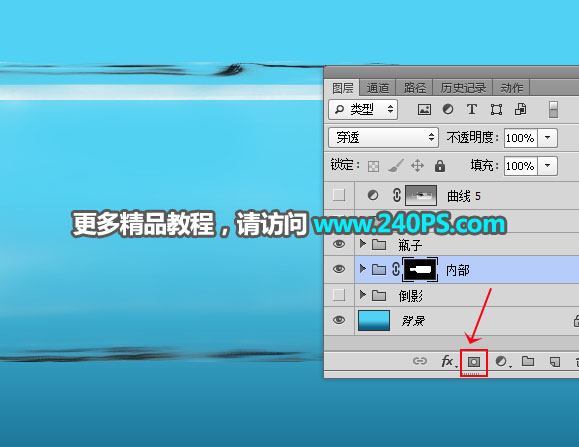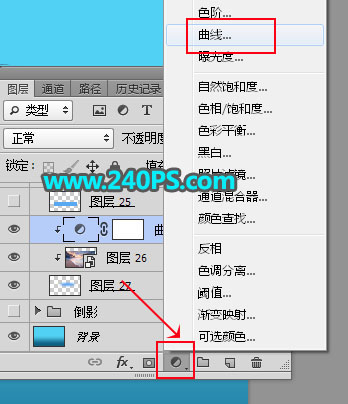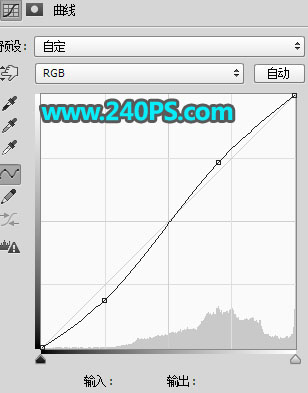Photoshop创意合成漂流瓶中的大自然美景(2)
文章来源于 240PS,感谢作者 昀恒 给我们带来经精彩的文章!设计教程/PS教程/合成教程2018-04-27
11、按Ctrl + 回车把路径转为选区。 12、点击蒙版按钮,给当前组添加蒙版。 13、在组里新建一个图层,用套索工具勾出下图所示的选区,按Shift + F6 羽化35个像素。 14、把选区填充蓝色,按Ctrl + D 取消选区。 15、
 情非得已
情非得已
推荐文章
-
 Photoshop合成海边海龟和被掀起的海浪场景2021-03-08
Photoshop合成海边海龟和被掀起的海浪场景2021-03-08
-
 Photoshop创意合成森林中的新娘和鸟笼2021-02-23
Photoshop创意合成森林中的新娘和鸟笼2021-02-23
-
 Photoshop合成森林中马灯下的小动物2020-04-01
Photoshop合成森林中马灯下的小动物2020-04-01
-
 Photoshop合成梦幻仙境场景的精灵仙子2020-03-27
Photoshop合成梦幻仙境场景的精灵仙子2020-03-27
-
 Photoshop合成创意头像长出花朵效果2020-03-26
Photoshop合成创意头像长出花朵效果2020-03-26
-
 Photoshop合成被蝴蝶和星光打散的头像2020-03-26
Photoshop合成被蝴蝶和星光打散的头像2020-03-26
-
 Photoshop合成创意的美女和野兽场景2020-03-20
Photoshop合成创意的美女和野兽场景2020-03-20
-
 Photoshop合成创意的乌龟背着城堡效果图2020-03-20
Photoshop合成创意的乌龟背着城堡效果图2020-03-20
-
 Photoshop合成房间里抚摸恐龙头的小男孩2020-03-20
Photoshop合成房间里抚摸恐龙头的小男孩2020-03-20
-
 Photoshop快速给建筑照片添加傍晚效果2020-03-19
Photoshop快速给建筑照片添加傍晚效果2020-03-19
热门文章
-
 Photoshop创意合成森林中的新娘和鸟笼2021-02-23
Photoshop创意合成森林中的新娘和鸟笼2021-02-23
-
 Photoshop合成魔幻主题的发光山羊2021-03-04
Photoshop合成魔幻主题的发光山羊2021-03-04
-
 Photoshop合成海边海龟和被掀起的海浪场景2021-03-08
Photoshop合成海边海龟和被掀起的海浪场景2021-03-08
-
 Photoshop创意合成苹果身体的易拉罐2021-03-10
Photoshop创意合成苹果身体的易拉罐2021-03-10
-
 Photoshop合成闪电下的超级跑车2021-03-04
Photoshop合成闪电下的超级跑车2021-03-04
-
 Photoshop创意合成在脚底下魔法师2021-03-08
Photoshop创意合成在脚底下魔法师2021-03-08
-
 Photoshop创意合成被热气球带飞的鲸鱼2021-03-16
Photoshop创意合成被热气球带飞的鲸鱼2021-03-16
-
 创意合成:用PS合成水中漂流的可爱猫咪
相关文章26022019-12-26
创意合成:用PS合成水中漂流的可爱猫咪
相关文章26022019-12-26
-
 加勒比海盗:PS合成漂流瓶在的海盗船
相关文章16972019-01-02
加勒比海盗:PS合成漂流瓶在的海盗船
相关文章16972019-01-02
-
 Photoshop合成沙滩上漂流瓶中的海岛世界
相关文章15132018-11-05
Photoshop合成沙滩上漂流瓶中的海岛世界
相关文章15132018-11-05
-
 Photoshop合成海洋中漂浮的漂流瓶教程
相关文章25142018-06-19
Photoshop合成海洋中漂浮的漂流瓶教程
相关文章25142018-06-19
-
 Photoshop创意合成排球中沙滩美景照片
相关文章8782017-08-14
Photoshop创意合成排球中沙滩美景照片
相关文章8782017-08-14
-
 Photoshop创意合成漂流瓶中的海景图
相关文章34842017-07-20
Photoshop创意合成漂流瓶中的海景图
相关文章34842017-07-20
-
 Photoshop合成在云海中漂流的小船场景
相关文章40302016-10-17
Photoshop合成在云海中漂流的小船场景
相关文章40302016-10-17
-
 Photoshop合成唯美的樱花树下婚片美景
相关文章30142016-03-27
Photoshop合成唯美的樱花树下婚片美景
相关文章30142016-03-27